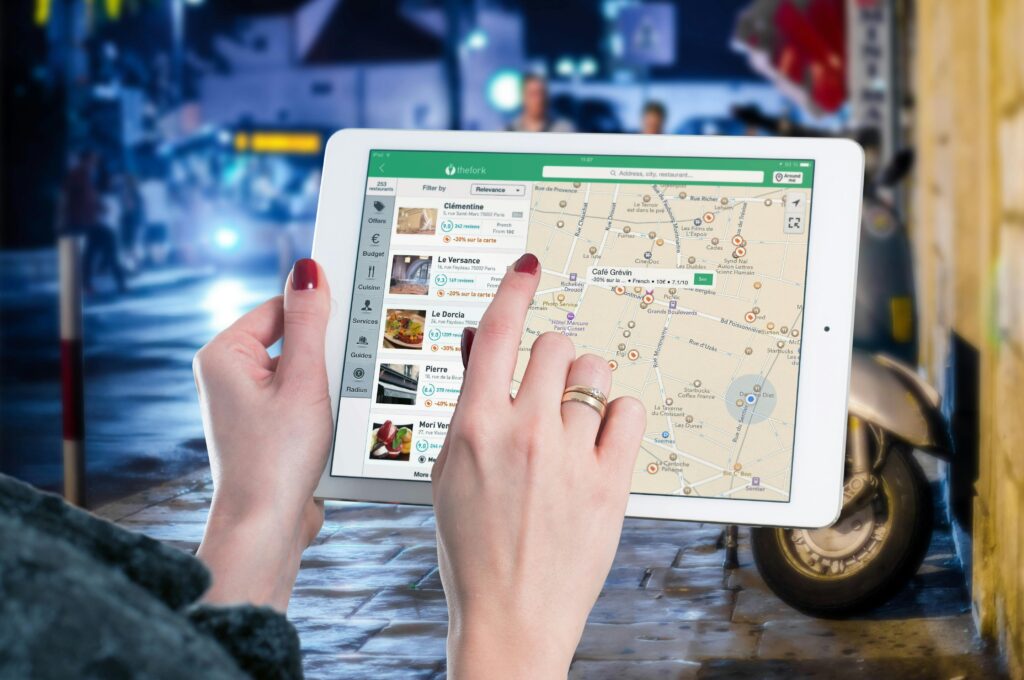
Como Hacer una Ruta en Google Maps con Varias Paradas y Compartirla
Un mapa personalizable en Google Maps permite a los usuarios crear una ruta con varias paradas y compartirla fácilmente con otros. Este artículo explica cómo hacer una ruta detallada y cómo aprovechar al máximo las funcionalidades de Google Maps.
Crear una Ruta con Varias Paradas
Abrir Google Maps
Para empezar, abre Google Maps en tu navegador web o en la aplicación móvil disponible en Google Play Store o App Store. Asegúrate de haber iniciado sesión en tu cuenta de Google para poder guardar y compartir la ruta.
Elegir el Punto de Inicio
Introduce la dirección o ubicación de tu punto de partida en la barra de búsqueda de Google Maps. Puedes escribir una dirección, el nombre de un lugar o seleccionar directamente en el mapa.
Añadir Paradas
- Seleccionar Destino: Después de elegir el punto de inicio, introduce la primera parada.
- Incluir Paradas Adicionales: Haz clic en el botón “Añadir destino” y escribe la dirección del siguiente punto. Repite este proceso hasta incluir todas las paradas necesarias.
Google Maps permite agregar hasta 9 paradas adicionales además del punto de partida y el destino final.
Ajustar el Orden de las Paradas
Para cambiar el orden de las paradas, haz clic y arrastra las tres líneas horizontales junto a cada dirección en la lista de paradas. Esta funcionalidad te permite optimizar la ruta según tus preferencias.
Ver Rutas Alternativas
Google Maps proporciona varias rutas alternativas para llegar a tu destino. Puedes verlas en el mapa y seleccionar la que mejor se adapte a tus necesidades. Para elegir una ruta diferente, simplemente haz clic en ella.
Detalles de la Ruta
Una vez configurada la ruta con todas las paradas, Google Maps mostrará:
- Distancia Total: La distancia completa del recorrido.
- Tiempo Estimado: El tiempo total necesario para completar la ruta.
- Direcciones Paso a Paso: Instrucciones detalladas para cada sección del viaje.
Personalizar la Ruta
Modificar la Ruta
Puedes personalizar aún más tu ruta haciendo clic en cualquier punto del trayecto en el mapa y arrastrando hasta una nueva ubicación. Esto permite ajustar la ruta según preferencias personales o evitación de ciertas áreas.
Guardar la Ruta
Para evitar perder tu ruta personalizada:
- Haz clic en el icono de menú (tres líneas horizontales) en la esquina superior izquierda de Google Maps.
- Selecciona “Tus lugares”.
- Ve a la pestaña “Mapas” y selecciona “Crear mapa”.
- Introduce un nombre y descripción para el mapa y haz clic en “Guardar”.
Añadir Notas y Descripciones
Puedes agregar notas y descripciones a cada parada o sección de tu ruta haciendo clic en el ícono de tres puntos junto al nombre de la parada y seleccionando “Editar”. Esta función es útil para incluir detalles importantes o recordatorios.
Compartir la Ruta
Compartir por Enlace
Para compartir tu ruta con otros:
- Haz clic en el ícono de menú y selecciona “Compartir o incrustar mapa”.
- Copia el enlace proporcionado y envíalo a tus contactos a través de correo electrónico, redes sociales o mensajería.
Compartir por Código QR
Existen aplicaciones y generadores en línea que te permiten convertir el enlace de tu ruta en un código QR. Los destinatarios pueden escanear el código con sus dispositivos móviles para acceder a la ruta de Google Maps.
Incrustar en Sitios Web
Google Maps permite incrustar mapas en páginas web o blogs. Haz clic en “Compartir o incrustar mapa”, selecciona “Incrustar mapa” y copia el código HTML proporcionado. Este código se puede añadir a cualquier sitio web para mostrar la ruta directamente en la página.
Utilizar la Ruta en Diversos Dispositivos
Sincronización en Dispositivos
Google Maps se sincroniza automáticamente con todos los dispositivos iniciados en tu cuenta de Google. Esto permite acceder y seguir la ruta desde tu smartphone, tablet o computadora sin necesidad de volver a crearla.
Navegación Paso a Paso
Una vez en movimiento, utiliza la función de navegación paso a paso en la aplicación de móvil para recibir instrucciones de voz durante todo el recorrido. Estas indicaciones se actualizan en tiempo real en función del tráfico y las condiciones del camino.
Utilización del Modo Offline
Si planeas viajar a áreas con poca o ninguna conexión a internet, Google Maps permite descargar la ruta seleccionada para su uso offline. Selecciona “Guardar map offline” para acceder a las direcciones y detalles sin conexión.
- En Google Maps, busca tu destino.
- Ve a la parte inferior y toca el nombre o la dirección del lugar.
- Toca el botón “Descargar” y selecciona el área que deseas guardar.
Optimización y Reserva de Viajes
Optimización de Rutas
Existen herramientas adicionales que pueden integrarse con Google Maps para optimizar rutas con múltiples paradas. Estas aplicaciones usan algoritmos avanzados para determinar la ruta más eficiente en términos de tiempo y distancia. Ejemplos de estas herramientas incluyen Route4Me y Circuit Route Planner.
Reservas Integradas
Google Maps ofrece funcionalidades para realizar reservas y pedidos directamente desde la app. Puedes reservar restaurantes, hoteles, o pedir servicios de transporte como Uber o Lyft. Estas funciones se integran directamente en la planificación de la ruta, proporcionando una experiencia más fluida.
Consideraciones de Seguridad y Privacidad
Gestión de Privacidad
Google Maps proporciona ajustes para gestionar la privacidad de tus datos. Puedes revisar y ajustar las configuraciones de privacidad y seguridad en tu cuenta de Google, lo que permite controlar quién tiene acceso a tu información y rutas.
La importancia de Actualizar la Aplicación
Asegúrate de mantener Google Maps actualizado en todos tus dispositivos para disfrutar de las últimas funciones y mejoras en seguridad. Las actualizaciones regulares también garantizan que los datos de tráfico y rutas sean los más recientes disponibles.
Configuración de Alertas y Notificaciones
Google Maps puede enviar alertas y notificaciones sobre condiciones del tráfico y eventos en tu ruta. Configura estas alertas en la sección de ajustes de la aplicación para estar informado sobre cambios importantes mientras viajas.
Crear y compartir una ruta con varias paradas en Google Maps es un proceso sencillo que ofrece muchas posibilidades de personalización y optimización. Ya sea que planifiques un viaje, una ruta de reparto o simplemente quieras explorar nuevas áreas, Google Maps proporciona todas las herramientas necesarias para hacerlo eficazmente.